
Bilgisayarın sabit diskinin durumu, sistem performansında çok önemli bir faktördür. Sabit sürücünün çalışması hakkında bilgi sağlayan set yardımcı programları arasında, büyük miktarda veri crystaldiskinfo ile karakterize edilir. Bu uygulama derin s.m.a.r.t.-disklerin analizini gerçekleştirir, ancak aynı zamanda, bazı kullanıcılar bu yardımcı programı kontrol etme konfüzyonuyla karşılaştırılır. Crystaldiskinfo'yu nasıl kullanacağınızı anlayalım.
Arama diski
Yardımcı programı başlattıktan sonra, bazı bilgisayarlarda, CrystalDiskinfo program penceresinde aşağıdaki mesaj görüntülenecektir: "Disk algılanmadı." Aynı zamanda, diskin çalışmasına ilişkin tüm veriler kesinlikle boş olacaktır. Doğal olarak, kullanıcılardan şaşkınlığa neden olur, çünkü bilgisayar tamamen kusurlu bir sabit sürücü ile çalışamaz. Yöntemler programda başlar.

Ve aslında, diski tespit oldukça basittir. Bunu yapmak için, "Gelişmiş" ve ardından "Gelişmiş Disk Arama" seçeneğini belirten listede, "Hizmet" menüsüne gidin.
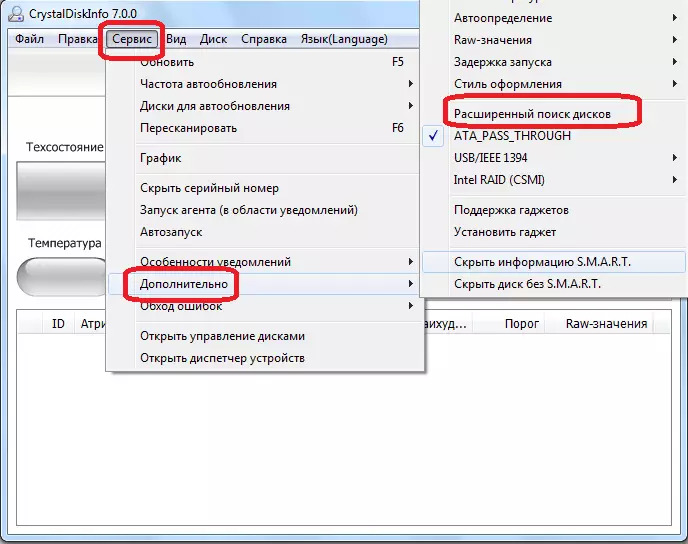
Bu prosedürü yaptıktan sonra, disk ve bununla ilgili bilgileri, ana program penceresinde görünmelidir.
Diskleri Görüntüle
Aslında, işletim sisteminin yüklendiği sabit diskle ilgili tüm bilgiler, program başlatıldıktan hemen sonra açılır. İstisna sadece yukarıda belirtilen durumlardır. Ancak bu seçenekle bile, genişletilmiş disk aramasının başlatılması için prosedürün yürütülmesi yeterlidir, böylece aşağıdaki programların tümü ile sabit sürücü bilgisi hemen görüntülenir.
Program hem teknik bilgileri (disk adı, hacim, sıcaklık vb.) Ve S.A.A.R.T.-analiz verilerini görüntüler. Crystal Disk Bilgisi programında sabit disk parametrelerini görüntülemek için dört seçenek vardır: "İyi", "Dikkat", "Kötü" ve "Bilinmeyen". Bu özelliklerin her biri göstergenin karşılık gelen rengi ile gösterilir:
- "İyi" - mavi veya yeşil (seçilen renk şemasına bağlı olarak);
- "Dikkat" sarıdır;
- "Kötü" - kırmızı;
- "Bilinmeyen" - gri.
Bu tahminler, sabit diskin bireysel özelliklerine ve tüm depolama cihazına bir bütün olarak görüntülenir.

Basit kelimelerle konuşma, eğer crystaldiskinfo tüm elemanları mavi veya yeşil olarak not ederse - her şey diskte sırayla. Sarı ile işaretlenmiş unsurlar varsa ve kırmızıdan daha fazla, sürücünün onarımını ciddi şekilde düşünmek gerekir.
Sistem diski hakkında değil, bilgiyi görüntülemek istiyorsanız, ancak bir bilgisayara (harici diskler dahil) bağlı diğer bazı sürücüler hakkında, "Disk" menü öğesini tıklamanız gerekir ve görünen listede, istediğiniz ortamı seçin. .

Disk bilgilerini grafik sürümünde görüntülemek için, "Servis" ana menü bölümüne gidin ve ardından listedeki "Schedule" öğesini seçin.
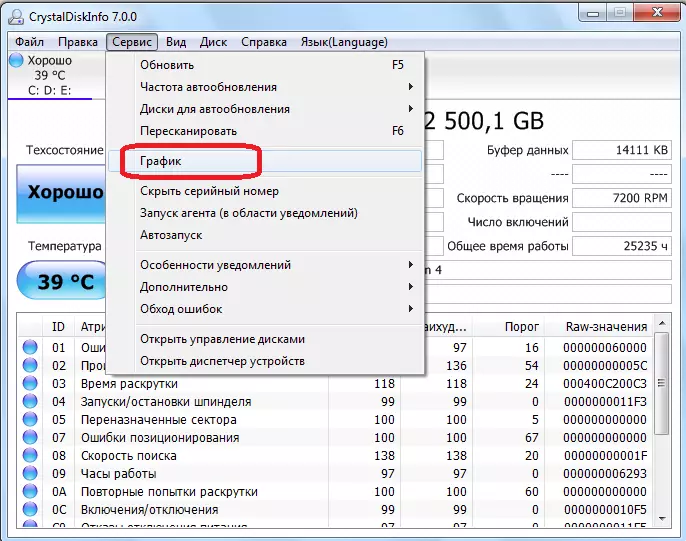
Açılan pencerede, kullanıcının görüntülemek istediği grafiğin belirli bir veri kategorisini seçmek mümkündür.
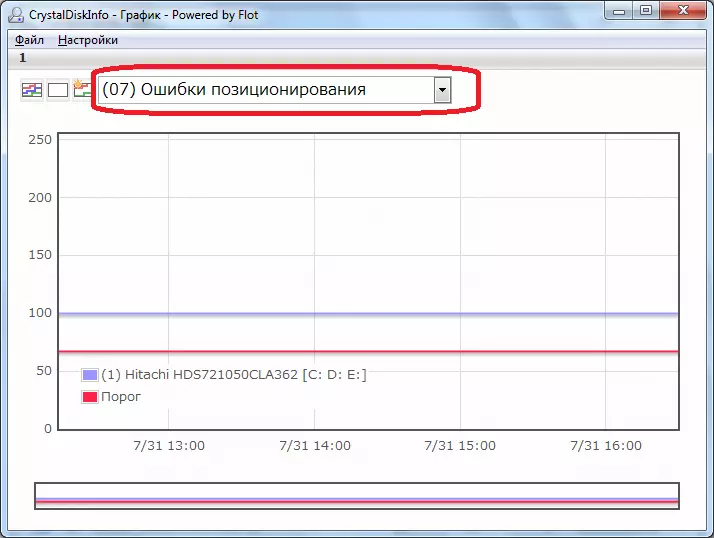
Başlangıç ajanı
Program ayrıca, tepside arka planda çalışacak, sabit diskin durumunu sürekli takip edecek olan kendi ajan sisteminde çalıştırma yeteneğini sağlar ve yalnızca sorun bulunursa mesajlar görüntülemektir. Ajanı başlatmak için, sadece "Hizmet" menü bölümüne gitmeniz yeterlidir ve "Başlat Ajanı (Bildirim Alanında)" seçeneğini seçin.

"Autostart" öğesini seçerek "Servis" menüsünün aynı bölümünde, Crystaldiskinfo uygulamasını işletim sistemi yüklendiğinde sürekli çalışacak şekilde yapılandırabilirsiniz.

Sabit disk düzenlemesi
Ek olarak, CrystalDiskinfo uygulaması, sabit disk işlemini düzenlemek için bazı seçeneklere sahiptir. Bu işlevi kullanmak için tekrar "Hizmet" bölümüne gidin, "Gelişmiş" öğeyi ve ardından "AM / APM Yönetimi" ni seçin.
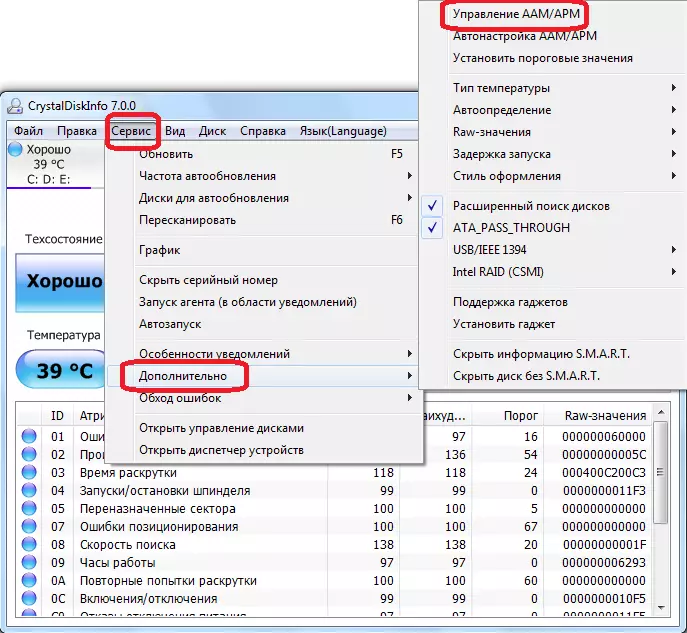
Açılan pencerede, kullanıcı sabit diskin iki özelliğini kontrol edebilecek ve kaydırıcıyı bir taraftan diğerine sürükleyebilir. Winchester'ın güç kaynağının düzenlenmesi, özellikle dizüstü bilgisayar sahipleri için faydalıdır.

Ek olarak, "isteğe bağlı" aynı alt bölümde, AM / APM Otomatik Ayarlama parametresini seçebilirsiniz. Bu durumda, programın kendisi, gürültü ve güç kaynağının optimum değerlerini belirler.
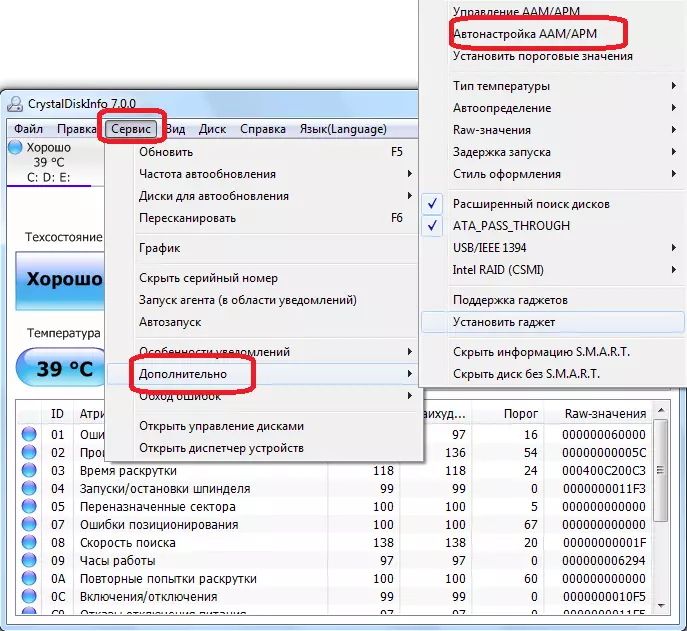
Programın tasarımını değiştirme
Crystaldiskinfo'da, renk arayüzü renk tasarımını değiştirebilirsiniz. Bunu yapmak için "Görünüm" menü sekmesini girin ve üç tasarım seçeneğinden herhangi birini seçin.

Ek olarak, hemen "yeşil" modunu, menüdeki aynı adın öğesini tıklatarak hemen ekleyebilirsiniz. Bu durumda, göstergeler, normalde çalışma disk parametreleri, varsayılan olarak ve yeşil olarak mavi renkte görüntülenecektir.

Gördüğümüz gibi, Crystaldiskinfo Uygulama Arayüzünde görünüşte kafa karıştırıcı olmasına rağmen, çalışmalarını anlamak o kadar zor değil. Her durumda, programın olanaklarını bir kez keşfetmek için zaman harcamak, onunla daha fazla iletişimde, artık zorluk çekemezsiniz.
